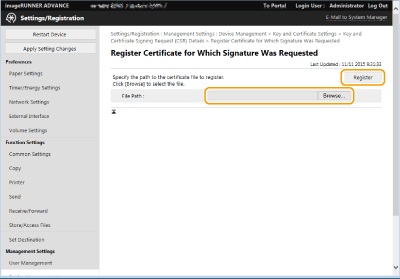Gerar uma solicitação de assinatura de certificado (CSR) e chave
Os certificados gerados nesta máquina não têm uma assinatura da CA, o que pode causar erros de comunicação com alguns pares de comunicação. Para solicitar um certificado com assinatura da CA, são necessários dados de solicitação de assinatura de certificado (CSR). Um utilizador que inicie sessão com privilégios de administrador pode gerar uma CSR.
Gerar uma chave e CSR
Pode gerar uma chave e CSR na máquina. Também pode apresentar os dados da CSR no ecrã e exportá-los como um ficheiro.
1
Inicie a Remote UI (UI Remota). Iniciar a Remote UI (UI Remota)
2
Clique em [Settings/Registration] na página do portal. Ecrã da Remote UI (UI Remota)
3
Clique em [Device Management]  [Key and Certificate Settings].
[Key and Certificate Settings].
 [Key and Certificate Settings].
[Key and Certificate Settings].4
Clique em [Generate Key...].
5
Clique em [Key and Certificate Signing Request (CSR)].
6
Configurar os itens necessários para a chave e certificado.
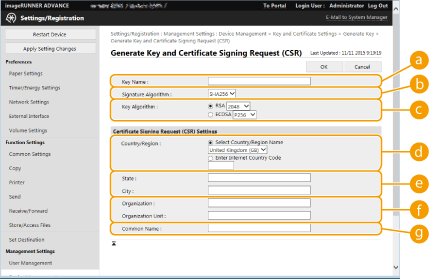
 [Key Name]
[Key Name]
Introduza um nome para a chave. Utilize um nome que seja fácil de encontrar quando apresentado numa lista.
 [Signature Algorithm]
[Signature Algorithm]
Selecione o algoritmo de cardinal a utilizar para a assinatura.
 [Key Algorithm]
[Key Algorithm]
Selecione o algoritmo de chave e especifique o comprimento da chave se [RSA] estiver selecionado ou especifique o tipo de chave se [ECDSA] estiver selecionado.
 [Country/Region]
[Country/Region]
Selecione o código do país a partir da lista ou introduza-o diretamente.
 [State]/[City]
[State]/[City]
Introduza o local.
 [Organization]/[Organization Unit]
[Organization]/[Organization Unit]
Introduza o nome da organização.
 [Common Name]
[Common Name]
Introduza o endereço IP ou FQDN.
Quando executar a impressão IPPS num ambiente Windows, certifique-se de introduzir o endereço IP da máquina.
É necessário um servidor DNS para introduzir o FQDN da máquina. Introduza o endereço IP se não for utilizado um servidor DNS.
7
Clique em [OK].
Os dados da CSR são apresentados.
Se pretender gravar os dados da CSR num ficheiro, clique em [Store in File] e especifique o local para gravar.

|
|
A chave que gerou a CSR é apresentada no ecrã de lista de chaves e certificados, mas não pode usá-la por si mesma. Para utilizar esta chave, tem de gravar o certificado que será posteriormente emitido com base na CSR. Gravar um certificado para uma chave
|
Gravar um certificado para uma chave
Pode gravar o certificado que foi aplicado a e emitido com base na CSR.
1
Inicie a Remote UI (UI Remota). Iniciar a Remote UI (UI Remota)
2
Clique em [Settings/Registration] na página do portal. Ecrã da Remote UI (UI Remota)
3
Clique em [Device Management]  [Key and Certificate Settings].
[Key and Certificate Settings].
 [Key and Certificate Settings].
[Key and Certificate Settings].4
Na lista [Certificate], clique em  para obter o certificado que pretende gravar.
para obter o certificado que pretende gravar.
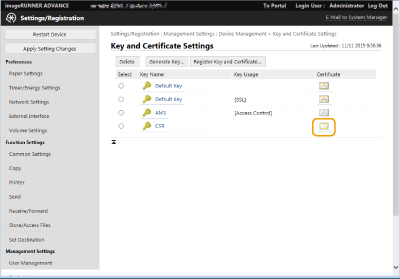
5
Clique em [Register Certificate...].
6
Grave o certificado.
Clique em [Browse...], especifique o ficheiro (certificado) que pretende gravar e clique em [Register].